新电脑分区划分调整
调整磁盘分区
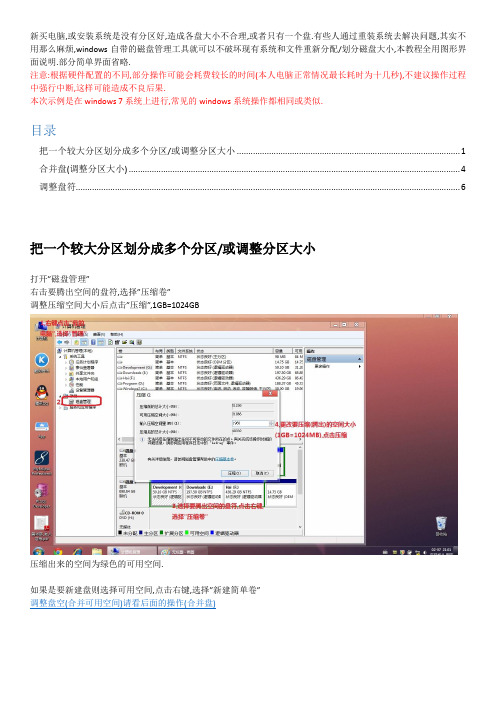
新买电脑,或安装系统是没有分区好,造成各盘大小不合理,或者只有一个盘.有些人通过重装系统去解决问题,其实不用那么麻烦,windows自带的磁盘管理工具就可以不破坏现有系统和文件重新分配/划分磁盘大小,本教程全用图形界面说明.部分简单界面省略.注意:根据硬件配置的不同,部分操作可能会耗费较长的时间(本人电脑正常情况最长耗时为十几秒),不建议操作过程中强行中断,这样可能造成不良后果.本次示例是在windows 7系统上进行,常见的windows系统操作都相同或类似.目录把一个较大分区划分成多个分区/或调整分区大小 (1)合并盘(调整分区大小) (4)调整盘符 (6)把一个较大分区划分成多个分区/或调整分区大小打开”磁盘管理”右击要腾出空间的盘符,选择”压缩卷”调整压缩空间大小后点击”压缩”,1GB=1024GB压缩出来的空间为绿色的可用空间.如果是要新建盘则选择可用空间,点击右键,选择”新建简单卷”调整盘空(合并可用空间)请看后面的操作(合并盘)合并盘(调整分区大小)如果调整其他盘空间大小,或者合并两个盘(先把被和并的盘里的文件移走(系统,活动,启动,页面文件盘不能直接被合并),然后”删除简单卷”得到可用空间,删除卷时会弹出警示)手动合并两个磁盘,先要删除一个磁盘(被合并的盘),然后扩展卷1,先把被合并的盘内的有用的文件移动到要合并的或其他的盘里;2,右击被合并的盘选择"删除卷",在弹出的'删除简单卷'的警示对话框中点击"是"3,右击要合并到的磁盘盘符,选择"扩展卷"4,在扩展卷向导界面点击"下一步"到当前向导界面,如果不需要预留可用空间则直接点击"下一步"选择要合并到的盘,点击右键,选择”扩展卷”调整要合并的空间大大小,默认是全选.调整盘符。
如何进行电脑分区和格式化硬盘
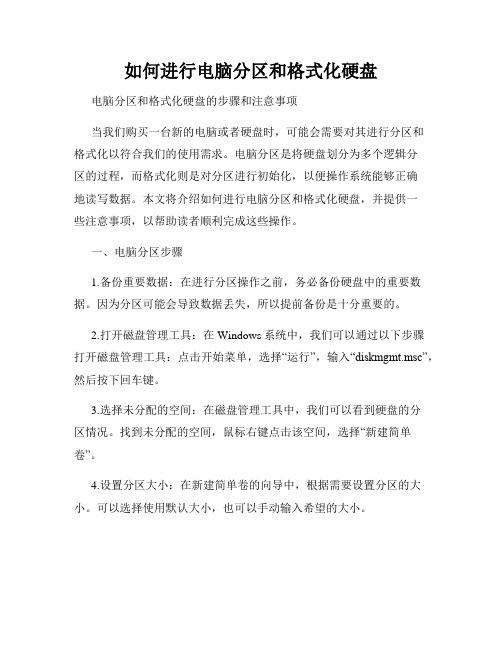
如何进行电脑分区和格式化硬盘电脑分区和格式化硬盘的步骤和注意事项当我们购买一台新的电脑或者硬盘时,可能会需要对其进行分区和格式化以符合我们的使用需求。
电脑分区是将硬盘划分为多个逻辑分区的过程,而格式化则是对分区进行初始化,以便操作系统能够正确地读写数据。
本文将介绍如何进行电脑分区和格式化硬盘,并提供一些注意事项,以帮助读者顺利完成这些操作。
一、电脑分区步骤1.备份重要数据:在进行分区操作之前,务必备份硬盘中的重要数据。
因为分区可能会导致数据丢失,所以提前备份是十分重要的。
2.打开磁盘管理工具:在Windows系统中,我们可以通过以下步骤打开磁盘管理工具:点击开始菜单,选择“运行”,输入“diskmgmt.msc”,然后按下回车键。
3.选择未分配的空间:在磁盘管理工具中,我们可以看到硬盘的分区情况。
找到未分配的空间,鼠标右键点击该空间,选择“新建简单卷”。
4.设置分区大小:在新建简单卷的向导中,根据需要设置分区的大小。
可以选择使用默认大小,也可以手动输入希望的大小。
5.设置分区的文件系统:接下来,我们需要选择分区的文件系统。
Windows系统通常支持FAT32和NTFS文件系统,其中NTFS更适用于大容量硬盘。
选择文件系统后,点击下一步。
6.分配盘符:在这一步中,我们可以为新分区分配一个盘符。
分配盘符后,点击下一步。
7.完成分区:在最后一步中,我们可以查看分区设置的详细信息,包括分区大小、文件系统、盘符等。
确认无误后,点击完成按钮,即可完成分区。
二、硬盘格式化步骤1.打开磁盘管理工具:同样,在Windows系统中,通过上述介绍的方法打开磁盘管理工具。
2.选择要格式化的分区:在磁盘管理工具中,找到已经分区但尚未格式化的分区。
鼠标右键点击该分区,选择“格式化”。
3.选择文件系统和设置:在格式化向导中,我们可以选择文件系统类型和设置。
通常情况下,我们选择默认设置即可。
如果需要进行高级设置,可以根据自己的需求进行调整。
电脑重装系统怎么重新划分硬盘?

在电脑重装系统时重新划分硬盘,您可以按照以下步骤进行操作:
注意:重新划分硬盘将删除硬盘上的所有数据,请在操作前备份重要数据。
1. 准备安装媒介:获取用于重新安装操作系统的安装光盘或USB 安装盘。
2. 启动电脑:将安装媒介插入计算机,重启电脑并按下对应的按键(通常是F2、F12、Delete 或ESC)进入BIOS 设置。
3. 调整启动顺序:在BIOS 设置中,将启动顺序更改为从安装光盘或USB 设备启动。
4. 安装系统:保存BIOS 设置后,重启电脑。
这时会从安装媒介引导,按照屏幕上的提示进行系统安装。
5. 进入磁盘划分:当进入安装程序的磁盘划分界面时,选择“自定义”(或类似的选项)进行手动划分。
6. 划分分区:在分区界面,可以看到现有的硬盘和分区。
选
择要重新划分的硬盘,点击“删除”或“清除”来删除现有分区。
7. 创建新分区:删除分区后,可以将未分配的空间点击“新建”,然后选择分区大小和文件系统类型进行划分。
8. 重复步骤:如果需要多个分区,可以重复以上步骤来划分更多的分区。
9. 完成安装:完成分区划分后,按照安装程序的提示继续进行操作系统的安装。
请记住,在重新划分硬盘之前一定要备份重要数据,并谨慎操作以避免数据丢失。
如果对操作系统的重新安装和磁盘划分不确定,也可以寻求专业人士的帮助。
教你轻松调整硬盘分区

教你轻松调整硬盘分区作者:宋奇来源:《计算机与网络》2020年第02期买了新笔记本电脑,开机以后最烦的事情是什么?或许就是硬盘分区完全不对路了。
不少笔记本出厂默认分区设置分配不合理,例如一个小容量SSD给分了4 ~5个分区,又例如一个大容量硬盘竟然只有一个分区。
于是问题来了,我们买笔记本的时候没法定制分区设置,电脑到手要如何调整分区?其实完全不需要第三方工具,利用Windows 10的自身功能,就可以做到!一起来看看吧。
调整硬盘分区Windows 10拥有一个功能实在的磁盘管理工具,利用它我们就能够重新调整硬盘分区。
要打开这一功能,最简单的方法就是通过搜索栏寻找“计算机管理”,并打开。
然后在“计算机管理”的窗口当中,找到“存储”“磁盘管理”,即可看到硬盘、分区的各种情况,例如当前有多少块硬盘、每个硬盘有多少容量和多少分区等。
分区太多怎么办先来说分区太多的情况。
4~5个硬盘分区实在是太多了,浪费空间且拖慢性能,要怎样合并成只有C盘、D盘2个分区?具体步骤如下。
首先,我们先删除多余的分区,其实这里可以将除了C盘之外的分区都删除掉,调整更加自由。
注意!删除分区会导致数据丢失!因此调整分区这一步骤,最好在笔记本电脑买回来后,各分区都没有什么数据的时候进行。
如果已经装了数据,那么进行分区调整前请备份。
右键点击不想要的分区,点击“删除卷”。
之后,会有清除数据等提示,一一确认即可。
如果分区在使用中,那么删除时可能会耗费更多的时间。
把分区删除后,磁盘管理当中会显示有“未分配的空间”,这时候我们就可以重新分区了。
右键点击“未分配空间”,选择“新建简单卷”。
然后填写新建分区的大小、驱动器号(命名为D盘、E盘或者其他什么盘)、文件系统(推荐NTFS)、卷标(可以不填)等信息,按照提示点击“下一步”,一个新的硬盘分区就建好了。
分区太大怎么办再说说分区太少、太大的情况。
有些笔记本电脑只保留了一个分区,虽然这能提高硬盘容量的利用率,但不符合很多用户长年累月的使用习惯。
如何设置电脑的磁盘分区
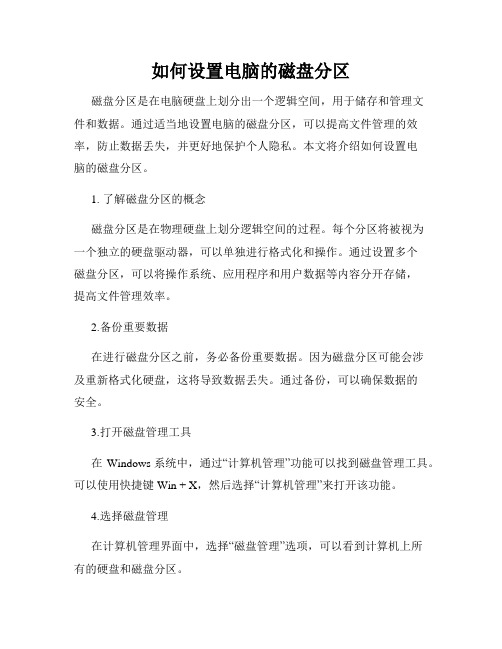
如何设置电脑的磁盘分区磁盘分区是在电脑硬盘上划分出一个逻辑空间,用于储存和管理文件和数据。
通过适当地设置电脑的磁盘分区,可以提高文件管理的效率,防止数据丢失,并更好地保护个人隐私。
本文将介绍如何设置电脑的磁盘分区。
1. 了解磁盘分区的概念磁盘分区是在物理硬盘上划分逻辑空间的过程。
每个分区将被视为一个独立的硬盘驱动器,可以单独进行格式化和操作。
通过设置多个磁盘分区,可以将操作系统、应用程序和用户数据等内容分开存储,提高文件管理效率。
2.备份重要数据在进行磁盘分区之前,务必备份重要数据。
因为磁盘分区可能会涉及重新格式化硬盘,这将导致数据丢失。
通过备份,可以确保数据的安全。
3.打开磁盘管理工具在Windows系统中,通过“计算机管理”功能可以找到磁盘管理工具。
可以使用快捷键Win + X,然后选择“计算机管理”来打开该功能。
4.选择磁盘管理在计算机管理界面中,选择“磁盘管理”选项,可以看到计算机上所有的硬盘和磁盘分区。
5.选择硬盘并缩减卷在磁盘管理界面中,选择要进行磁盘分区的硬盘。
右键点击该硬盘上的已有卷,选择“缩减卷”选项。
6.缩减磁盘空间在弹出的对话框中,输入要缩减的空间大小。
可以参考系统提供的最大可缩减空间,也可以根据需要自行调整。
然后点击“缩减”按钮。
7.未分配空间缩减磁盘空间后,会在已有卷的后面出现一个未分配空间。
这就是刚才缩减出来的空间,可以用来创建新的磁盘分区。
8.新建简单卷右键点击未分配空间,选择“新建简单卷”选项。
9.分配卷大小在新建简单卷的向导中,可以设置新卷的大小。
可以选择使用全部未分配空间,也可以手动设置分配卷的大小。
然后点击“下一步”。
10.选择驱动器号码或路径在新建简单卷的向导中,可以选择驱动器的号码或路径。
可以保留默认设置,也可以更改驱动器号码或路径。
然后点击“下一步”。
11.格式化新卷在新建简单卷的向导中,选择“文件系统”为NTFS,并在“卷标”中输入识别该磁盘分区的名称。
Win7系统硬盘分区怎么调整大小
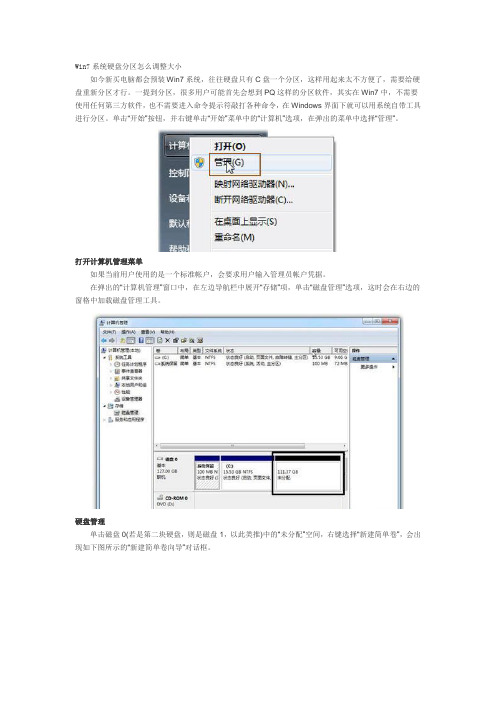
Win7系统硬盘分区怎么调整大小如今新买电脑都会预装Win7系统,往往硬盘只有C盘一个分区,这样用起来太不方便了,需要给硬盘重新分区才行。
一提到分区,很多用户可能首先会想到PQ这样的分区软件,其实在Win7中,不需要使用任何第三方软件,也不需要进入命令提示符敲打各种命令,在Windows界面下就可以用系统自带工具进行分区。
单击“开始”按钮,并右键单击“开始”菜单中的“计算机”选项,在弹出的菜单中选择“管理”。
打开计算机管理菜单如果当前用户使用的是一个标准帐户,会要求用户输入管理员帐户凭据。
在弹出的“计算机管理”窗口中,在左边导航栏中展开“存储”项,单击“磁盘管理”选项,这时会在右边的窗格中加载磁盘管理工具。
硬盘管理单击磁盘0(若是第二块硬盘,则是磁盘1,以此类推)中的“未分配”空间,右键选择“新建简单卷”,会出现如下图所示的“新建简单卷向导”对话框。
新建简单卷向导在“新建简单卷”向导欢迎界面单击“下一步”按钮,会显示设定分区大小的页面,如下图所示。
设置分区大小Windows 允许用户创建最小空间为8MB、没有空间上限的分区(若有足够的可分配空间),这里的单位为兆字节(MB),用户可以根据磁盘的可分配空间和个人需要进行分配。
设置好分区大小后单击“下一步”按钮,会显示分配驱动器号和路径页面,用户需要设置一个盘符或路径。
分配驱动器号设置好分区的分配方式后,单击“下一步”按钮,会显示分区的格式化页面,要使分区可用,必须将分区进行格式化,在这一步可以对格式化做简单的设置。
格式化设置设置好格式化选项后单击“下一步”按钮,会显示“新建简单卷向导”的完成页面。
这里将显示用户选择的创建分区的设置。
完成分区创建如果设置有误,单击“上一步”按钮,返回相应的步骤进行重新设置。
在确认无误后,单击“完成”按钮,系统便会为物理磁盘创建分区。
当分区创建好后,系统会自动连接新的分区,将有可能显示图所示对话框,用户可以根据需要选择操作或是关闭该对话框。
调整电脑分区容量的方法
调整电脑分区容量的方法摘要:一、为什么要调整电脑分区容量二、如何调整电脑分区容量1.使用磁盘管理器2.使用第三方软件三、注意事项四、总结正文:随着电脑使用时间的推移,硬盘分区容量可能会变得不够用,尤其是系统分区。
这时,我们需要调整电脑分区容量以保证电脑的正常运行。
本文将介绍如何调整电脑分区容量,以及在这个过程中需要注意的事项。
一、为什么要调整电脑分区容量电脑分区容量不足可能会导致以下问题:1.系统运行缓慢:系统分区容量不足时,电脑运行速度会受到影响,可能导致开机速度变慢、程序启动缓慢等问题。
2.存储空间紧张:除系统分区外的其他分区容量不足,会导致存储空间紧张,可能无法安装新的软件或保存大文件。
3.数据安全风险:分区容量紧张时,用户可能会选择将文件存储在系统分区,从而增加数据安全风险。
因此,适时调整电脑分区容量是十分必要的。
二、如何调整电脑分区容量1.使用磁盘管理器:(1)打开“磁盘管理器”:在Windows系统中,通过搜索“磁盘管理”或按键盘快捷键“Win+X”打开。
(2)调整分区容量:选中需要调整的分区,右键点击,选择“压缩卷”或“扩展卷”以调整分区容量。
(3)确认操作:在弹出的对话框中,确认操作并等待执行完成。
2.使用第三方软件:(1)下载并安装分区调整软件,如:AOMEI Partition Assistant、EaseUS Partition Master等。
(2)打开软件,根据提示调整分区容量。
三、注意事项1.在调整分区容量前,请备份重要数据,以免数据丢失。
2.避免在系统分区进行大量读写操作,以免影响系统稳定性。
3.调整分区容量时,请务必确认操作无误后再执行。
4.如有疑问,请咨询专业人士。
四、总结调整电脑分区容量是解决硬盘空间不足的有效方法。
通过使用磁盘管理器或第三方软件,用户可以轻松地调整分区容量,以保证电脑的正常运行。
在操作过程中,注意备份数据、避免影响系统稳定性,并确保操作无误。
联想电脑分区教程
联想电脑分区教程联想电脑分区教程分区是对硬盘进行逻辑划分的过程,它可以帮助我们更好地管理和利用硬盘空间。
联想电脑作为一款性能出色的电脑,分区对于它的用户来说是一个非常重要的操作。
下面我们来详细介绍一下联想电脑分区的方法和步骤。
一、备份重要数据在进行分区之前,首先要注意备份硬盘上的重要数据。
因为分区操作会涉及到对硬盘上的数据进行重新划分,可能会导致数据的丢失。
所以,为了避免数据的丢失,一定要提前备份好重要数据。
二、准备工具在进行分区操作之前,我们需要准备一些工具。
首先是一个可靠的分区软件,推荐使用常见的分区软件,如DiskGenius和EaseUS Partition Master等。
此外,还需要一张U盘或者光盘来制作一个启动盘,以便在需要时进行引导。
三、制作启动盘首先,插入U盘或光盘并打开分区软件。
然后选择“制作启动盘”选项,并按照软件提示进行操作。
制作完成后,将U盘或光盘插入联想电脑的USB接口或光驱中。
四、重启电脑接下来,重启联想电脑,并根据电脑上的显示屏提示,进入BIOS设置界面。
在BIOS设置界面中,找到“启动顺序”或“启动设备”的选项,并将U盘或光盘设为启动优先级最高的设备。
五、分区操作当电脑从启动盘引导完成后,我们就可以进行分区操作了。
首先,选择“分区”选项,然后选择需要进行分区的硬盘。
一般情况下,联想电脑的硬盘只有一个,所以我们直接选择该硬盘进行分区即可。
六、选择分区方式在进行分区操作之前,我们还需要选择分区的方式。
分区的方式有两种,一种是MBR分区方式,另一种是GPT分区方式。
MBR分区方式适用于传统的BIOS系统,而GPT分区方式适用于较新的UEFI系统。
通常情况下,我们选择GPT分区方式。
七、创建分区选择分区方式之后,我们可以开始创建分区了。
首先,点击“新建分区”的按钮,并设置分区的大小、分区的名称和分区的文件系统类型。
分区的大小可以根据自己的需求进行设置,但是建议不要将整个硬盘都分配给同一个分区。
电脑硬盘分区及大小调整
电脑硬盘分区及大小调整新买回来的硬盘相当于一张“白纸”,而为了能够更好地利用它,咱们要在“白纸”上划分出假设干小块,然后打上格子。
如此一来,用户在“白纸”上写字或作画时,不仅有条有理,而且能够充分利用资源。
本文为大伙儿带来的学习打算确实是对硬盘进行“划分”即“打格子”的操作,也确实是通常所说的“”和“调整分区”。
本次的主角确实是赫赫有名的Fdisk和魔术师PQ。
一、分区的大体知识1、主分区、扩展分区、逻辑分区一个硬盘的主分区也确实是包括启动所必需的文件和数据的硬盘分区,要在硬盘上安装操作系统,那么该硬盘必需得有一个主分区。
主分区也确实是咱们平常所看到的C盘扩展分区也确实是除主分区外的分区,但它不能直接利用,必需再将它划分为假设干个逻辑分区才行。
逻辑分区也确实是咱们平常在操作系统中所看到的D、E、F等盘。
2、分区格式“格式化就相当于在白纸上打上格子”,而这分区格式就犹如这“格子”的样式,不同的操作系统打“格子”的方式是不一样的,目前所用的分区格式要紧有FAT16、FAT32、NTFS,其中几乎所有的操作系统都支持FAT16。
但采纳FAT16分区格式的硬盘实际利用效率低,因此现在该分区格式已经很少用了。
FAT32采纳32位的文件分派表,使其对磁盘的治理能力大大增强,它是目前利用得最多的分区格式,Win98/Me/2000/XP都支持它。
一样情形下,在分区时,阿King建议大伙儿最好将分区都设置为FAT32的格式,如此能够取得最大的兼容性。
NTFS的优势是平安性和稳固性极为超卓。
只是除WinNT/2000/XP外,其它的操作系统都不能识别该分区格式,因此在、Win9X中是看不到采纳该格式的分区的。
3、分区原那么不管利用哪一种分区软件,咱们在给新硬盘上成立分区时都要遵循以下的顺序:成立主分区→成立扩展分区→成立逻辑分区→激活主分区→格式化所有分区(图1)。
二、用Fdisk进行分区最简单的分区软件非“Windows启动软盘”中的“Fdisk”莫属。
新买电脑怎么划分硬盘空间
新买电脑怎么划分硬盘空间新买回来电脑通常都是很多设置没弄好的,比如最常见的,硬盘分区没设置好,只有一个系统盘,对于这种情况,我们怎么对电脑进行分区呢?怎么划分硬盘空间?新买的电脑怎么分区?1、将制作好的的老毛桃U盘启动盘插入电脑的USB接口处,重启电脑,然后使用快捷键(一般是F2)进入到老毛桃U盘启动主菜单界面选择“【02】运行老毛桃Win8PE工具箱(装机推荐)”;2、进入到PE系统后,双击Win8 PE桌面上的“Diskgenius 分区工具”图标,在弹出的窗口中点击“快速分区”;3、在弹出的窗口中选择“分区数目”,在高级设置中可以设置磁盘格式、大小、卷标以及主分区,修改完成后点击“确定”即可;4、接着系统会弹出警告的提示窗口,我们确认无误后,单击“是”即可;5、接下来系统会自动的进行格式化分区;6、当完成分区后,我们可以看到各个分区状态属性了。
补充:系统常用维护技巧1,在“开始”菜单中选择“控制面板”选项,打开“控制面板”窗口,单击“管理工具”链接2,在打开的“管理工具”窗口中双击“事件查看器”图标3,接着会打开“事件查看器”窗口,主界面如图所示。
4,在右侧窗格中的树状目录中选择需要查看的日志类型,如“事件查看器本地--Win日志--系统日志,在接着在中间的“系统”列表中即查看到关于系统的事件日志5,双击日志名称,可以打开“事件属性”对话框,切换到“常规”选项卡,可以查看该日志的常规描述信息6,切换到“详细信息”选项卡,可以查看该日志的详细信息7,打开“控制面板”窗口,单击“操作中心”链接,打开“操作中心”窗口,展开“维护”区域8,单击“查看可靠性历史记录”链接,打开“可靠性监视程序”主界面,如图所示,用户可以选择按天或者按周为时间单位来查看系统的稳定性曲线表,如果系统近日没出过什么状况,那么按周来查看会比较合适。
观察图中的曲线可以发现,在某段时间内,系统遇到些问题,可靠性指数曲线呈下降的趋势,并且在这段时间系统遇到了三次问题和一次警告,在下方的列表中可以查看详细的问题信息。
- 1、下载文档前请自行甄别文档内容的完整性,平台不提供额外的编辑、内容补充、找答案等附加服务。
- 2、"仅部分预览"的文档,不可在线预览部分如存在完整性等问题,可反馈申请退款(可完整预览的文档不适用该条件!)。
- 3、如文档侵犯您的权益,请联系客服反馈,我们会尽快为您处理(人工客服工作时间:9:00-18:30)。
新电脑分区划分调整
有时候我们买回笔记本电脑发现只有一个C盘,使用起来很不方便,我们希望多划分几个分区出来,有了DiskGenius 软件,我们不必去找电脑专业人士帮忙,自己也可以做任意的分区调整了。
下面我就给大家介绍一下怎样用DiskGenius给新电脑调整分区。
1.下载最新版DiskGenius
可在百度上搜索“DiskGenius免费版”下载。
目前最新版本是4.0.1,该软件是不用安装的,下载之后解压到一个文件夹,进入双击diskgenius.exe即可运行,界面如下:
图 1 DiskGenius界面
重要提示:在做分区调整之前,备份重要数据,因为调整过程中如果出现断电等意外,有可能会造成数据丢失!
2.调整C盘大小
(1)在界面的柱形图上,右键单击C盘区域,然后选择“调整分区大小”,如图2所示。
图 2 右键选择调整分区大小
(2)接下来打开分区调整对话框,向左拖动图中C盘右边界,如图3所示,调整C剩余50G左右即可(可根据个人需要调整大小),右侧会出现109G空闲区域,选择保持空闲。
图 3 调整C盘右边界
(3)设定好调整参数之后,点击“开始”按钮,会弹出提示备份数据等提示,如果已经备份过,点击确定即可。
由于调整的C盘是系统盘,不能在当前操作系统调试,接下来会提示进入dos系统进行调试,如图4所示,点击“确定”即可。
图 4 提示进入Dos系统
(4)Dos下调整的界面如图5所示,等待,调整完毕会自动重启计算机。
图 5 Dos下分区调整
(5)计算机重启之后再次运行DiskGenius软件,发现C盘右侧有大片的空闲区域,如图6所示,接下来我们在右侧建立新分区。
图6 C盘调小之后建立新分区
3.建立新分区
(1)右键单击C盘右侧空闲区域,选择“建立新分区”,如图6所示。
弹出建立新分区对话框。
分区类型选择“主磁盘分区”,新分区大小填30G(根据个人情况决定),然后点“确定”。
如图7所示。
图 7 建立新主分区
(2)点击菜单栏左上角“保存更改”,提示格式化,点确定,使建立新分区生效,如图8所示。
图8 保存更改
(3)将剩余的空闲区域,建立扩展分区。
方法:再次右键点击图8中空闲区,选择“新建分区”,然后新分区类型选择“扩展磁盘分区”,采用默认大小,然后点“确定”,再次点击“保存更改”,之后如图9所示,E盘后面的空闲分区变成绿色了,但依然提示空闲,接下来我们就可以在扩展分区之上建立逻辑分区了。
图 9 建立扩展分区之后
4. 建立逻辑分区
(1)如图9所示,右键单击空闲分区,选择“建立新分区”,接下来,打开对话框,分区类型选择“逻辑磁盘分区”,分区大小自己决定,例如想把空闲的79G分成两个区,这次可以填40G,如图10所示,点击“确定”。
图 10 新建逻辑分区
(2)点击“保存更改”之后,在E盘右侧会出现一个40G的新分区。
(3)重复(1)(2)步骤,可以建立多个逻辑分区。
建立最后一个分区的时候,大小采用默认即可。
最后结果如图11所示。
图11 调整完毕。
